چگونه در یوتیوب عکس پروفایل بگذاریم + تغییر عکس پروفایل
در هر شبکه اجتماعی عکس پروفایل یکی از اصلیترین چیزهایی است که توجه دیگران را نسبت به حساب کاربری شما جلب میکند. پلتفرم یوتیوب نیز از این قضیه مستثنا نیست. انتخاب یک عکس پروفایل مناسب میتواند توجه کاربران را به سمت کانال شما جلب کند و بازدیدکنندگان شما را افزایش دهد. در ادامه چگونه مقاله به پاسخ پرسش « چگونه در یوتیوب عکس پروفایل بگذاریم » میپردازیم.
تغییر عکس پروفایل یوتیوب با استفاده از نسخه وب
یکی از روشهایی سادهای که میتوانید با استفاده از آن عکس پروفایل یوتیوب خود را تغییر دهید استفاده از مرورگرهای وب است. برای این روش ابتدا باید در مرورگر خود وارد وبسایت یوتیوب شوید و سپس وارد حساب کاربری خود شوید.
بعد از اینکه وارد حساب کاربری خود شدید در گوشه سمت راست و بالای صفحه روی حساب کاربری خود کلیک کنید. سپس وارد بخش Manage your Google Account شوید.
در مرحله بعد روی تصویر دایرهای که به شکل یک آواتار است کلیک کنید. زمانی که منوی بعدی باز شد گزینه Select a Photo from Your Computer را انتخاب کنید تا بتوانید تصویر مورد نظر خود را از کامپیوتر آپلود کنید. اگر هم از قبل تصاویری را در فضای ابری گوگل آپلود کردهاید میتوانید از قسمت بالای صفحه گزینه Your Photos را انتخاب کنید و یکی از تصاویر آن را روی پروفایل یوتیوب خود قرار دهید.
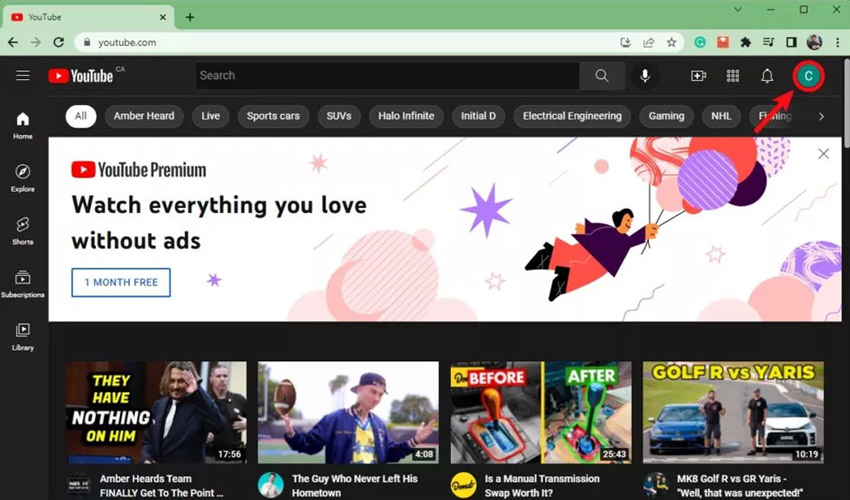
زمانی که تصویر مورد نظر خود را انتخاب و آپلود کردید در گوشه سمت چپ و پایین صفحه گزینه Set as Profile Photo را انتخاب کنید تا تصویر مورد نظر بر روی حساب کاربری یوتیوب شما قرار بگیرد.
تغییر تصویر پروفایل یوتیوب با استفاده از موبایل
یکی دیگر از روشهایی که با استفاده از آن میتوانید عکس پروفایل یوتیوب خود را تغییر دهید، استفاده از اپلیکیشن یوتیوب موبایل است که امروزه به صورت پیشفرض بر روی تمام گوشیهای هوشمند قرار دارد.
برای انجام این کار باید در اپلیکیشن یوتیوب وارد حساب کاربری خود شوید و سپس از بخش بالا و سمت چپ صفحه پروفایل خود را باز کنید. در ادامه گزینه Manage your Google Account را انتخاب کنید.
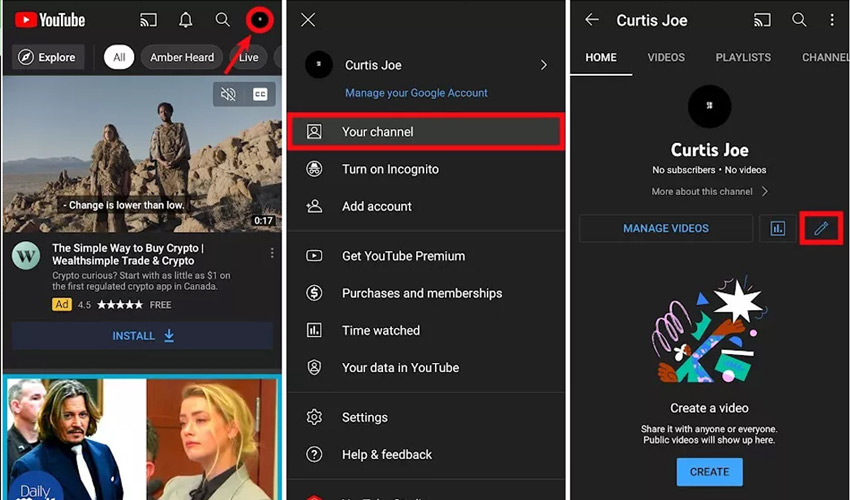
در مرحله بعد روی تصویر پروفایل یا آواتاری که در بالای صفحه قرار دارد ضربه بزنید و پس از آن گزینه Set Profile Photo را انتخاب کنید. در این بخش اگر مایل بودید همان لحظه از خودتان عکس بگیرید و روی پروفایل قرار دهید گزینه Take Photo را انتخاب کرده تا دوربین گوشی باز شود و یک عکس در لحظه تهیه کنید. در غیر اینصورت با انتخاب گزینه Choose Photo به گالری تلفن هوشمند خود رفته و از آنجا تصویر مورد نظر خود را انتخاب کنید.
پس از آنکه تصویر مورد نظر خود را انتخاب کردید گزینه Accept را بزنید تا تغییرات مورد نظر اعمال شود.
تغییر تصویر پروفایل با استفاده از جیمیل
یکی دیگر از روشهایی که چندان مرسوم نیست این است که با استفاده از نسخه تحت وب و یا اپلیکیشن جیمیل اقدام به تغییر عکس پروفایل صفحه خود کنید. برای انجام این کار با نسخه تحت وب جیمیل ابتدا لازم است وارد سرویس جیمیل گوگل شوید و در آنجا روی آیکون دایرهای مانندی که در گوشه سمت راست بالای صفحه قرار دارد کلیک کنید. سپس روی آیکون دوربین کلیک کنید و در آنجا تصویر مورد نظر خود را انتخاب کنید.
در اپلیکیشن موبایل جیمیل نیز کافی است تنها اپلیکیشن جیمیل را باز کرده و در گوشه سمت راست بالا روی تصویر پروفایل خود کلیک کنید و همانند روشهای قبلی گزینه Manage yout Google Account را انتخاب کنید. در صفحه بعدی که ظاهر میشود روی تصویر پروفایل ضربه بزنید و یکی از دو گزینه Take Photo و یا Choose Photo را انتخاب کنید.
ذخیره فیلم های یوتیوب با کیفیت بالا و رایگان
جمع بندی
در این مقاله سعی کردیم به پاسخ پرسش « چگونه در یوتیوب عکس پروفایل بگذاریم » بپردازیم. در این مقاله با روشهای مختلف برای تغییر عکس پروفایل یوتیوب آشنا شدید. با اینکه روشهای مختلفی برای انجام این کار وجود دارد اما در انتها تغییری با یکدیگر ندارند و نتیجه همه آنها یکسان است.

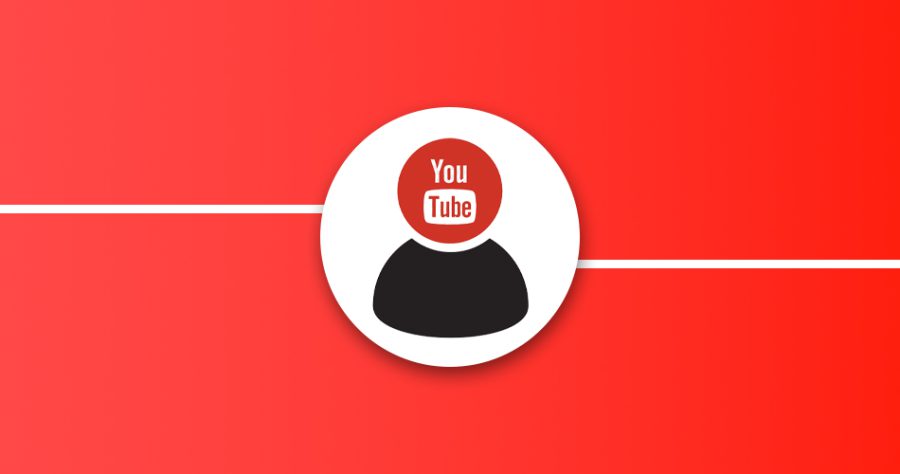































نظرات کاربران